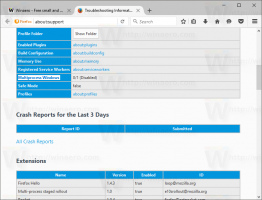Windows10でのアラームと時計のバックアップと復元
Alarms&Clockアプリは、Windows 10にプリインストールされているユニバーサルWindowsプラットフォームアプリ(ストアアプリ)です。 このアプリは、目覚まし時計、世界時計、タイマー、ストップウォッチを組み合わせたものです。 このアプリを使用すると、ユーザーはアラームやリマインダーを設定したり、世界中の時間を確認したり、ラップやスプリットなどのアクティビティの時間を計ったりすることができます。
広告
その機能の1つは、便利な世界時計タイルです。 スタートメニューに固定することができます. 世界時計機能は、Windows 10 Build9901以降のアプリで利用できます。

目覚まし時計を毎日使用する場合は、設定、世界時計、目覚まし時計をバックアップすることをお勧めします。 後で、必要に応じて復元したり、別のPCまたはユーザーアカウントに転送したりできます。
これがその方法です。
Windows10でアラームと時計をバックアップするには、 以下をせよ。
- アラームと時計アプリを閉じます。 あなたはできる 設定で終了します.
- を開きます ファイルエクスプローラー アプリ。
- フォルダに移動します
%LocalAppData%\ Packages \ Microsoft。 WindowsAlarms_8wekyb3d8bbwe. この行をファイルエクスプローラーのアドレスバーに貼り付けて、Enterキーを押すことができます。
- [設定]サブフォルダーを開きます。 そこに、一連のファイルが表示されます。 それらを選択します。

- 選択したファイルを右クリックしてコンテキストメニューで[コピー]を選択するか、Ctrl + Cキーシーケンスを押してファイルをコピーします。
- それらを安全な場所に貼り付けます。
それでおしまい。 目覚まし時計、世界時計、アプリ設定のバックアップコピーを作成しました。 それらを復元したり、別のPCまたはユーザーアカウントに移動したりするには、それらを同じフォルダーに配置する必要があります。
Windows10で目覚まし時計を復元する
- アラームと時計アプリを閉じます。 あなたはできる 設定で終了します.
- を開きます ファイルエクスプローラー アプリ。
- フォルダに移動します
%LocalAppData%\ Packages \ Microsoft。 WindowsAlarms_8wekyb3d8bbwe. この行をファイルエクスプローラーのアドレスバーに貼り付けて、Enterキーを押すことができます。 - ここにファイルを貼り付けます settings.dat と roaming.lock.
これで、アプリを起動できます。 以前に保存したすべての設定、時計、アラームとともに表示されます。
それでおしまい。